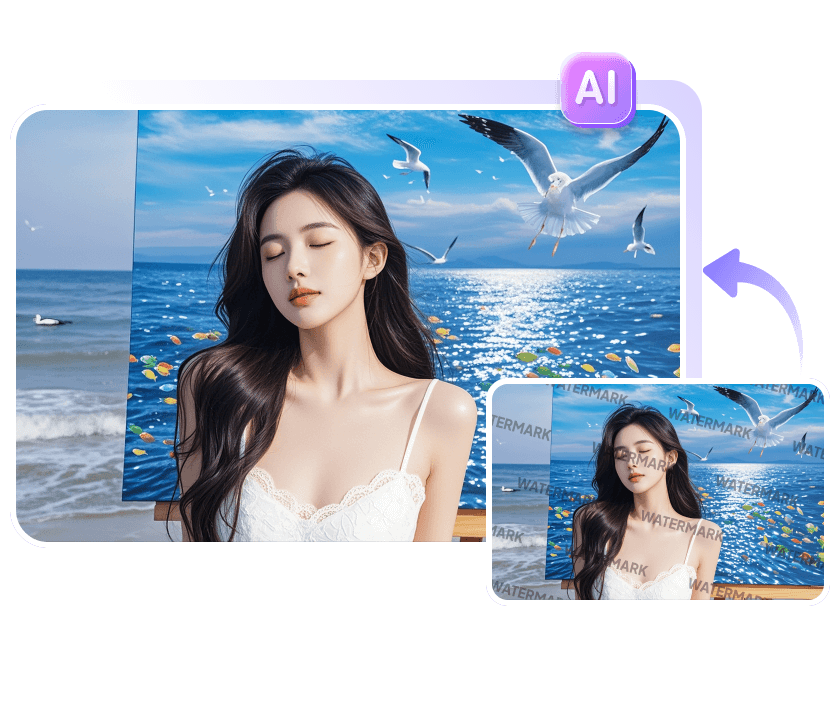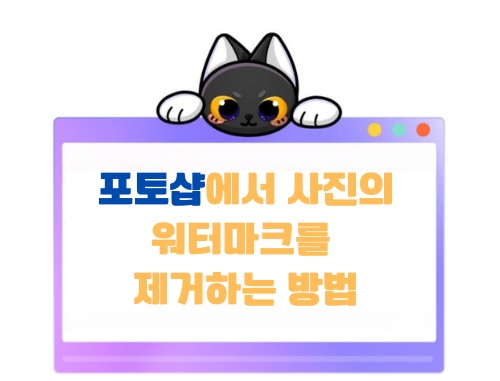요즘 인스타그램이나 카카오톡 프로필에서 메이투 눈내리는밤 AI 효과를 적용한 겨울 특유의 감성적인 사진들을 많이 보셨을 텐데요. 다만 모두 똑 같은 구도의 필터에 같은 느낌이라 “겨울 느낌을 내면서 다양한 필터를 활용하는 방법은 없을까?” 생각해본 적 있다면 이 글에서는 메이투 눈 내리는밤 하는법부터 시작해 다른 사람들과 차별화 할 수 있는 눈내리는밤까지 소개해드리니 관심있는 분들이라면 정독해보세요.
파트 1. ‘메이투 눈내리는밤’이란?

메이투 눈내리는밤은 중국의 인기 사진 편집 앱인 메이투에서 사용할 수 있는 AI 기반 필터 효과로, 단순한 평범한 일상 사진을 차갑지만 로맨틱한 겨울 감성 사진으로 변신시켜주는 필터인데요. 단순히 배경만 눈오는 느낌으로 바꿔주는 것이 아니라 전체적인 색감과 분위기까지 자동으로 보정해주기 때문에 전문 사진작가가 찍은 것 같은 퀄리티를 낼 수 있다는 점에서 큰 사랑을 받고 있죠. 게다가 인물 사진은 물론이고 반려동물, 커플 사진, 심지어 음식 사진에도 적용할 수 있어서 다양하게 활용하기 좋답니다.
파트 2. ‘메이투 눈내리는밤’이 뭐길래 이렇게 인기일까?
메이투 앱의 눈내리는밤 기능이 이렇게 큰 사랑을 받는 이유는 간단합니다. 클릭 한 번으로 일본 홋카이도나 유럽의 크리스마스 마켓 같은 분위기를 연출할 수 있기 때문인데요. 그냥 집에서 예쁘게 찍은 사진 한장만 있으면 순식간에 영화 속 한 장면처럼 바뀌는 마법 같은 효과를 경험할 수 있고 포토샵 같은 복잡한 편집 기술이 전혀 필요 없어서 누구나 손쉽게 사용할 수 있고, 메이투 눈내리는밤 저장하는법도 간단해서 누구나 활용하기 좋다는 점에서 큰 인기를 끌고 있답니다.
파트 3. 메이투에서 눈내리는밤 효과 적용하는 법 (단계별 가이드)
그럼 이번 파트에서는 메이투 눈 내리는밤 하는법을 단계별로 알아보도록 하겠습니다. 인물 사진도 좋고, 강아지나 고양이 같은 반려동물을 활용해도 재밌답니다.
- 먼저 앱스토어나 구글 플레이스토어에서 '메이투'를 검색하셔서 앱을 다운로드하고 설치해주세요.
- 앱을 실행하면 바로 하단에 눈내리는밤 효과들을 확인할 수 있으니 그 중에 마음에 드는 필터를 선택해주세요. 참고로 현재 메이투 눈내리는밤 무료로 사용이 불가능하기 때문에 메이투 눈 내리는밤 하는법을 찾고 계셨다면 유료 결제가 필요하다는 점 참고하세요. 그리고 적용할 이미지를 선택하면 바로 필터가 적용 됩니다.
- 메이투 눈내리는밤 저장하는법은 간단하게 ‘저장하기’를 클릭하시면 갤러리에 저장되니 만든 이미지를 확인해보세요.
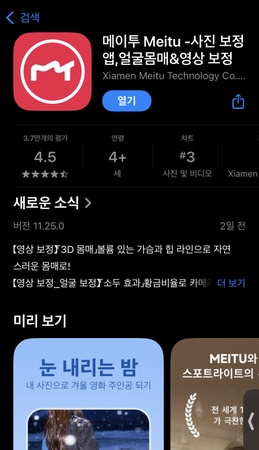
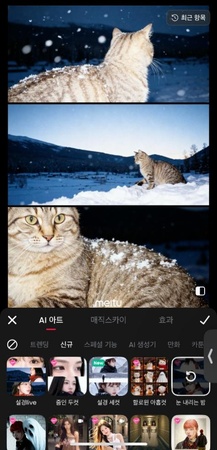
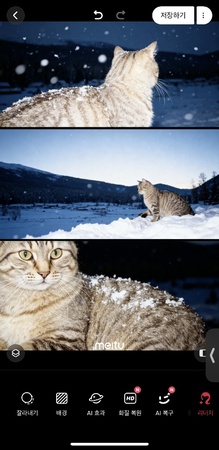
파트 4. 메이투 눈내리는밤 무료 vs 유료 차이
메이투 앱은 기본적으로 무료로 사용할 수 있지만 일부 프리미엄 기능은 유료 구독이 필요합니다. 아쉽지만 눈내리는밤 필터의 경우 메이투 눈내리는밤 무료 버전에서 유료버전으로 변경 되었으니 눈내리는밤 필터를 이용하고 싶다면 유료 결제가 필요합니다. 물론 유료 버전은 더 다양한 프리미엄 필터와 AI 보정 기능, 그리고 워터마크 제거 옵션이 추가되는데, 단순히 SNS용 사진을 만드시는 거라면 무료 버전만으로도 충분하니 다른 필터로 기능을 먼저 테스트 해보신 후 필요하시면 업그레이드도 고려해보세요. 메이투 눈내리는밤 무료 버전을 사용해보고 싶었다면 그 다음 파트에서 소개해드리는 프로그램도 추천 드리니 자세한 건 다음 파트에서 더 자세히 알아보도록 하겠습니다.
파트 5. PC에서 무료로 메이투 ‘AI 눈내리는밤 효과’ 만드는 프로그램— Edimakor
메이투 눈내리는밤 무료로 사용할 수 없어서 아쉬웠다면 이번 파트에서 소개해드리는 HitPaw Edimakor 를 활용해보세요. 메이투 눈 내리는밤 하는법으로 대체하기 좋은 Edimakor는 AI 기반의 종합 영상 편집 프로그램이자 메이투보다 더 다양한 눈내리는밤 필터를 제공하기 때문에 다양하게 활용해보기 좋습니다. 특히 눈내리는밤 효과로 이미지만 생성하는 것이 아니라 동영상으로도 만들 수 있기 때문에 유튜브 쇼츠나 인스타그램 릴스로도 활용하기 좋기 때문에, 메이투 눈내리는밤 짧은 라이브 보다 더 긴 영상을 만들어보고 싶다면 추천 드립니다.
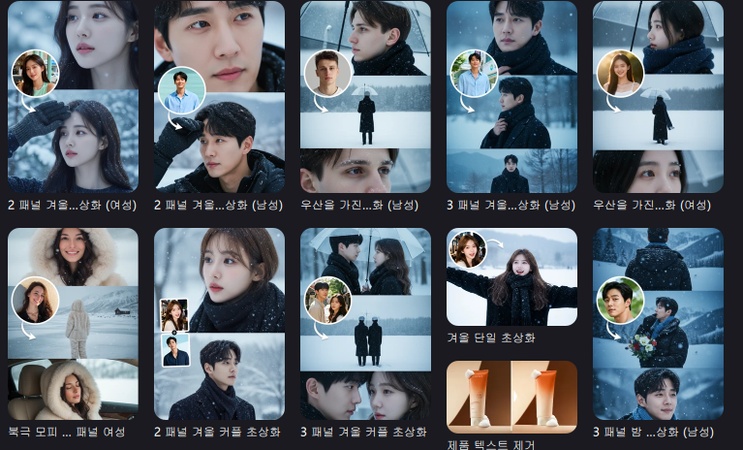
주요 기능
- AI 이미지 생성 기능으로 클릭 몇 번만으로 눈내리는밤 이미지 완성
- 2패널, 3패널, 커플용 2인용 등 다양한 버전의 눈내리는밤 템플릿 제공
- 사진과 동영상 모두 지원하여 하나의 프로그램으로 모든 작업 가능
- 고화질 출력과 다양한 해상도 옵션으로 다양한 플랫폼에서 활용 가능
- 실시간 미리보기와 직관적인 타임라인 편집으로 초보자도 쉽게 사용 가능
AI ‘눈 내리는 밤’ 필터 만드는 방법
그럼 Edimakor로 겨울 감성 가득한 눈내리는밤 필터를 방법 을 자세히 알려드릴 텐데요. PC에서 작업하면 모바일보다 훨씬 퀄리티 높은 결과물을 얻으실 수 있으니 단계별로 따라해보세요.
1 단계: 아래의 링크로 접속하셔서 HitPaw Edimakor 프로그램을 다운로드해주세요. 윈도우와 맥 OS 모두 지원되니 사용 중인 운영체제에 맞는 버전을 선택하시면 되고, 설치 파일을 실행해서 간단한 설치 과정을 진행하신 후 프로그램을 열어주세요.
2 단계: Edimakor를 실행하시면 메인 화면에 '새 프로젝트' 버튼이 보이실 텐데요. 이걸 클릭해서 본격적으로 메이투 눈내리는밤 같은 필터로 이미지를 생성해보도록 하겠습니다.
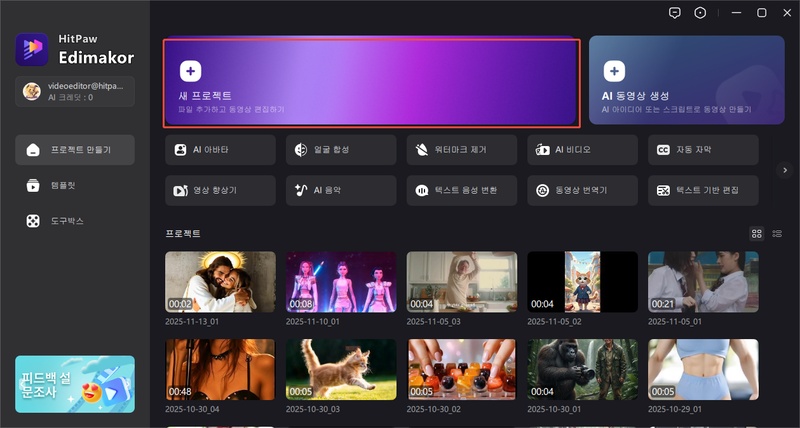
3 단계: 왼쪽 메뉴에서 '이미지 특수 효과' 섹션을 클릭하면 Edimakor에서 제공하는 다양한 프리셋을 확인하실 수 있는데요. 메이투 앱에서는 제공이 안되는 다양한 템플릿을 지원하기 때문에 혼자 찍은 셀카나 인물 사진이라면 단일 화면 템플릿을, 친구들과 함께 찍은 사진이라면 2패널이나 3패널 분할 템플릿을 선택하시면 되고, 특히 커플 사진을 위한 2인용 전용 템플릿도 준비되어 있으니 필요한 템플릿을 선택해주세요.
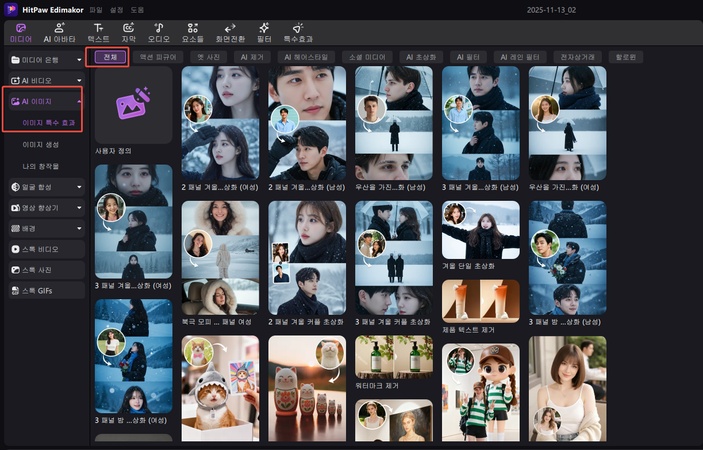
4 단계: 템플릿을 선택하는 방법은 간단하게 사용하고 싶은 이미지 위에 마우스를 올리면 ‘만들기’가 나타나니 해당 버튼을 클릭해주세요.
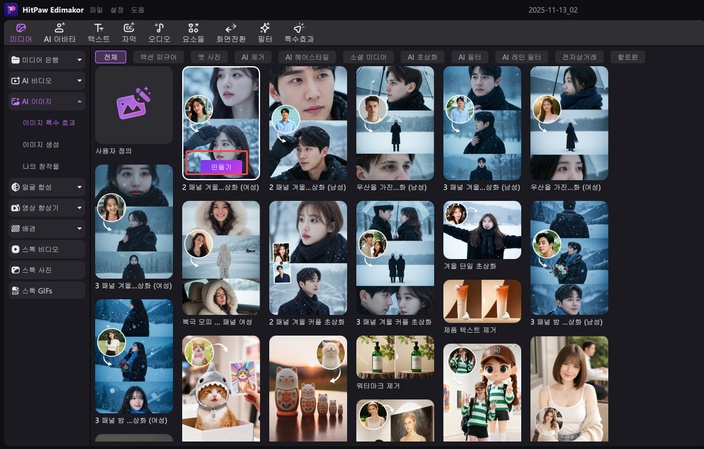
5 단계: 이번엔 선택한 템플릿에 사용할 이미지를 업로드할 차례입니다. 이미지를 업로드할 땐 각 패널에 들어갈 사진들을 순서대로 배치하시면 되고 프롬프트가 이미 적용 되어 있으니 제시어란은 그대로 둔 뒤 화면 비율과 생성 수량을 선택한 뒤 ‘생성’ 버튼을 클릭하면 메이투 눈내리는밤 같은 이미지가 생성됩니다.
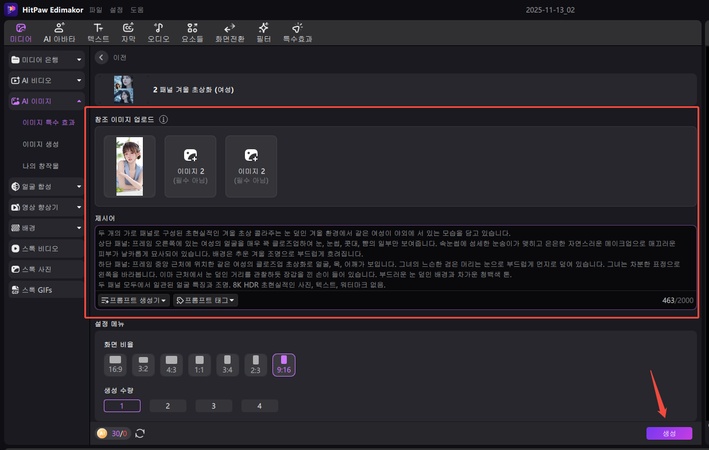
6 단계: 눈내리는밤 효과가 적용된 이미지는 ‘나의 창작물’ 에서 확인해볼 수 있고, 만들어진 이미지는 + 버튼을 클릭하면 타임라인으로 옮겨집니다. 파일을 저장하려면 상단의 ‘내보내기’ 버튼을 눌러서 저장하시면 되고, 이미지를 영상으로 만들고 싶거나, 추가 편집이 필요하다면 상단의 편집 기능을 활용해서 사진을 꾸며주세요.
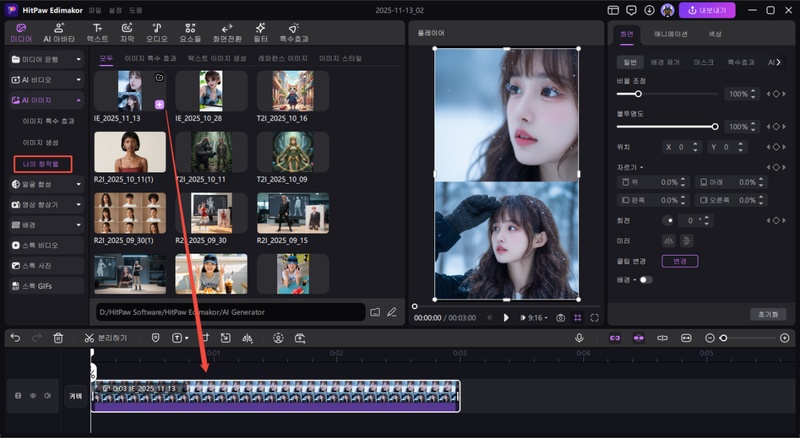
7 단계: 생성된 이미지를 클릭해 ‘폴더 열기’를 클릭하고 이미지가 제대로 적용이 되었는지 확인해주세요. 그 외에도 다시 편집, 다시 생성하기, 이미지 동영상 변환 등 다양한 기능이 제공되니 Edimakor의 다양한 기능을 활용해보세요.
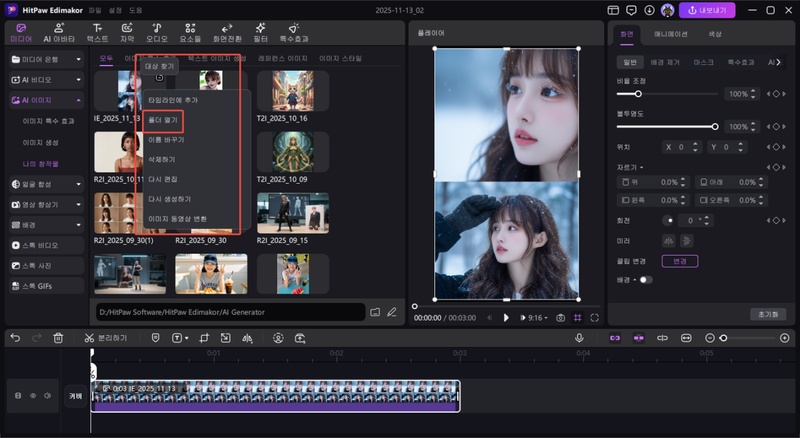
8 단계: 이미지든 영상이든 작업이 완료 되었다면 우측 상단의 ‘내보내기’를 클릭하면 최종 파일을 저장할 수 있는데요. 로컬의 경우는 컴퓨터에 저장되는 것을 의미하고 소셜미디어는 유튜브 계정에 바로 업로드도 가능하니 필요한 기능을 선택하시면 됩니다.
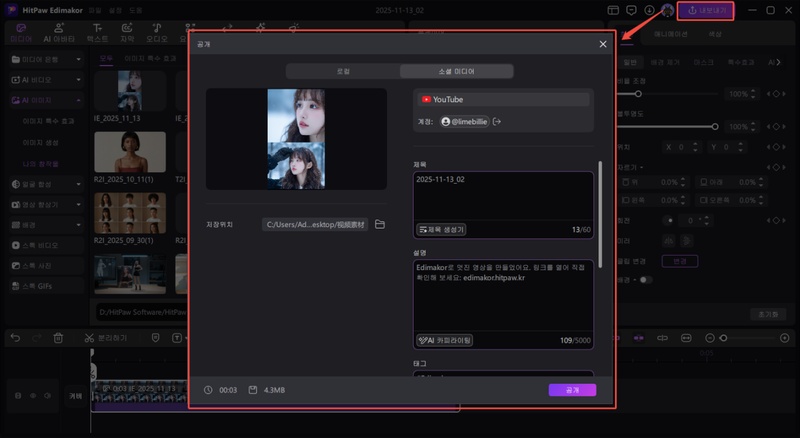
결론
오늘은 메이투 눈 내리는밤 하는법에 대해서 단계별로 소개해드리고, 눈내리는밤을 더 다양하게 활용할 수 있는 방법까지 소개해드렸습니다. 모바일 앱으로도 충분히 예쁜 사진을 만들 수 있지만, 좀 더 전문적인 작업이나 영상 콘텐츠까지 제작을 고려하고 있다면 이 글에서 소개해드린 HitPaw Edimakor를 활용해보세요. 메이투앱에서 제공하지 않는 커플용 이미지 등 다양한 템플릿이 준비되어 있어서 맞춤형 콘텐츠를 만들기 좋고, 메이투 앱처럼 직관적인 인터페이스로 구성되어 있어 몇번의 클릭이면 간단하게 눈내리는밤 이미지를 만들 수 있답니다. 겨울 감성 가득한 프로필 사진 또는 숏폼으로 만들기 좋은 영상까지, Edimakor로 시작해보세요.
댓글 남기기
게시물에 대한 리뷰 작성하세요.